
Zdaj bom govoril o tem, kako shraniti datoteko v PDF v računalnik. Številni uporabniki se soočajo s potrebo po shranjevanju dokumentov v PDF obliki.
Format PDF se pogosto uporablja za uradne dokumente, dokumentacijo, navodila itd. Datoteke v formatu PDF (prenosni format dokumenta) se zlahka prenesejo na druge naprave, saj je to elektronski dokument na več platformah.
Vsebina:- Kako shraniti dokument v PDF
- Kako shraniti sliko v PDF
- Kako shranite stran mesta v PDF
- Zaključki članka
Prednost te oblike je, da je datoteka PDF videti enaka v kateri koli napravi, v katerem koli operacijskem sistemu. Za prikaz datoteke v napravi potrebujete samo program za ogled PDF-ja. Sodobni brskalniki podpirajo odpiranje datotek PDF neposredno v brskalniku.
Dokumenti PDF so ustvarjeni z navideznim tiskalnikom, zato shranjevanje dokumenta v PDF ni težko. Če želite to narediti, morate imeti na računalniku navidezni tiskalnik.
Uporabnikom sistema Windows 10 ni treba namestiti ničesar, ker je navidezni tiskalnik Microsoft Print to PDF vgrajen v sistem. Uporabniki drugih različic operacijskega sistema Windows lahko v svoj računalnik namestijo poseben program - navidezni tiskalnik, na primer brezplačne programe: Bullzip PDF Printer, PDFCreator, doPDF, CutePDF Writer.Po namestitvi virtualnega tiskalnika bo računalnik lahko zahvaljujoč funkciji tiskanja, ki je vgrajena v veliko število aplikacij, shranjeval datoteke in dokumente v formatu PDF..
Če želite ustvariti ali shraniti datoteko v PDF obliki, sledite tem korakom:
- Odprite datoteko ali dokument, ki ga želite pretvoriti v PDF, v programu, ki služi za odpiranje datotek te vrste.
- Pošljite datoteko za tisk.
- Izberite navidezni tiskalnik med tiskalniki, ki jih ponuja sistem.
- Nastavite druge možnosti tiskanja, na primer število strani, ki jih želite shraniti, kakovost tiskanja itd..
- Vnesite datoteko ime in izberite shrani mesto.
- Začnite postopek tiskanja.
- Po končanem tiskanju dobite datoteko PDF kot izhod.
Ko izberete tiskalnik za tiskanje, glejte njegovo ime. Na primer, fizični tiskalniki, ki tiskajo vsebino datoteke na papir, imajo oznake, ki se začnejo z imenom proizvajalca naprave, na primer "HP", "Canon" itd. Navidezni pogon bo imel drugačno ime (glejte primere zgoraj v članku).
V skladu s tem bo pri izbiri pravega fizičnega tiskalnika vsebina dokumenta natisnjena na papir, pri izbiri virtualnega tiskalnika pa shranjena v PDF obliki. V prihodnosti lahko po potrebi PDF datoteko natisnete tudi na papir (shranite v papirni obliki).
Pogosto vladne organizacije zahtevajo, da se pošljejo datoteke PDF. Upoštevajte, da je velikost datoteke PDF lahko velika, zato je smiselno PDF stisniti, preden ga pošljete po e-pošti.
Nato bomo pogledali primere treh načinov za ustvarjanje datoteke v PDF obliki: shranjevanje dokumenta, slike, strani spletnega mesta.
Kako shraniti dokument v PDF
Zdaj bom pokazal algoritem dejanj na primeru programa Universal Viewer, ki odpira veliko število datotek. Odprti dokument je lahko v poljubni obliki elektronskega besedila (txt, doc, docx, djvu, fb2 itd.).
Odprl sem datoteko v obliki "TXT" v Universal Viewerju (ta oblika se lahko odpre v Notepadu, dejanja so podobna).

Nato v meniju »Datoteka« kliknite element »Natisni«. Lahko je drugače: tiskanje v aplikacijah se izvaja s pomočjo "vročih tipk" "Ctrl" + "P".
V oknu »Natisni«, ki se odpre, za izbiro lastnosti tiskanja morate izbrati navidezni tiskalnik.
Če želite izbrati primeren tiskalnik, morate klikniti ikono v obliki ročice, ki se nahaja nasproti imena tiskalnika. Tu je na voljo več možnosti: fizični tiskalnik Canon, virtualni tiskalnik iz (v sistemu Windows 10) in nekatere druge aplikacije. Izbral sem Microsoftov virtualni tiskalnik.Tiskaj v PDF.
V oknu za tiskanje lahko konfigurirate nekatere druge možnosti tiskanja: število strani, število kopij, orientacija, velikost itd..
Nato kliknite na gumb "V redu".
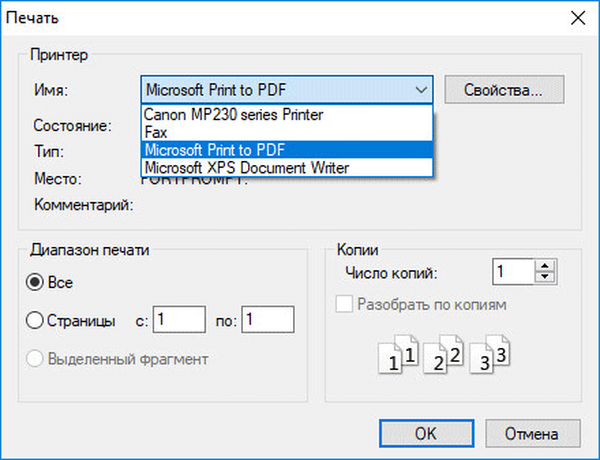
V oknu za predogled so po potrebi konfigurirani drugi dodatni parametri. Če želite začeti postopek izdelave dokumenta PDF, kliknite gumb "Natisni".
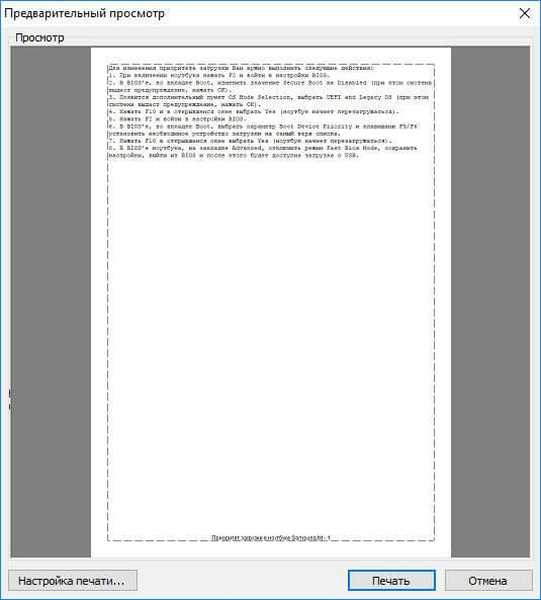
V oknu raziskovalec, ki se odpre, dodelite dokument dokumentu in izberite mesto, ki ga želite shraniti.
Ta dokument se shrani v računalnik v PDF obliki.
Kako shraniti sliko v PDF
Podobno se iz fotografije ali slike ustvari datoteka PDF. Odprite obliko slikovne datoteke (png, jpeg, bmp, gif, tiff itd.) V katerem koli urejevalniku slik.
V tem primeru bom sliko v obliki jpeg shranil v PDF. Fotografijo sem odprl v standardnem pregledovalniku fotografij Windows.
Nato kliknite "Natisni" ("Ctrl" + "P").
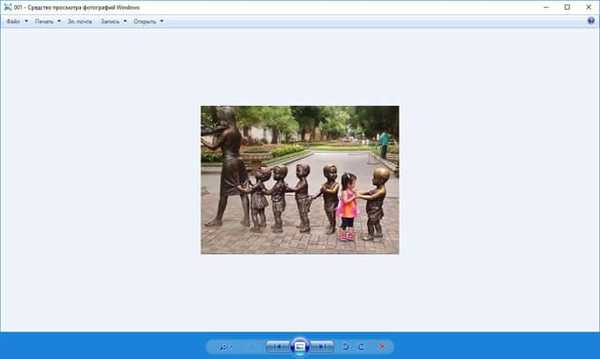
V oknu, ki se odpre, med seznamom tiskalnikov, ki so na voljo, morate izbrati virtualni tiskalnik in parametre ohranjanja slike: kakovost, število kopij, velikost itd..

Po kliku na gumb "Natisni" izberite mesto za shranjevanje datoteke in ji dodajte ime.
Podobno lahko v PDF shranite risbo, Word, dokumente Excela itd.
Iz slik in dokumentov lahko ustvarite e-knjigo v PDF obliki tako, da v eno datoteko združite več ločenih datotek.
Kako shranite stran mesta v PDF
Z brskalnikom lahko uporabnik spletno stran enostavno shrani v PDF na svoj računalnik.
Morda vas zanima tudi:- Kako stisniti PDF na spletu - 6 storitev
- Kako združiti PDF na spletu - 7 storitev
Sledite tem korakom:
- Zaženite brskalnik v računalniku.
- Pojdite na spletno mesto, odprite želeno spletno stran.
- V nastavitvah brskalnika izberite »Natisni«.
- V nastavitvah tiskanja izberite navidezni tiskalnik. Navidezni tiskalnik je vgrajen v brskalnik Google Chrome, tako da lahko izberete "Shrani kot PDF." Datoteko je mogoče shraniti v Google Drive.
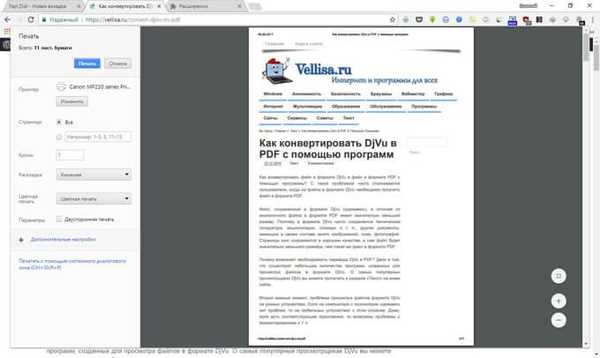
- Kliknite na gumb "Natisni" ali "Shrani", odvisno od izbranega virtualnega tiskalnika.
- V pogovornem oknu poimenujte datoteko in izberite lokacijo, ki jo želite shraniti.
Poleg tega obstajajo razširitve brskalnika, ki strani strani shranijo v PDF. Če želite spletno stran shraniti v priročni obliki, brez nepotrebnih elementov, uporabite storitev Print Friendly.
Zaključki članka
V programih, ki odpirajo datoteke določenih formatov z uporabo virtualnega tiskalnika, lahko v računalnik shranite dokumente, datoteke, strani spletnih mest v formatu PDF.
Sorodne publikacije:- Kako pretvoriti DjVu v PDF s programsko opremo
- Kako izvleči slike iz PDF - 3 načine
- ICE Book Reader Pro - program za branje knjig na računalniku
- Punto Switcher - program za samodejno preklapljanje tipkovnic
- PDF Creator - program za ustvarjanje datotek PDF











